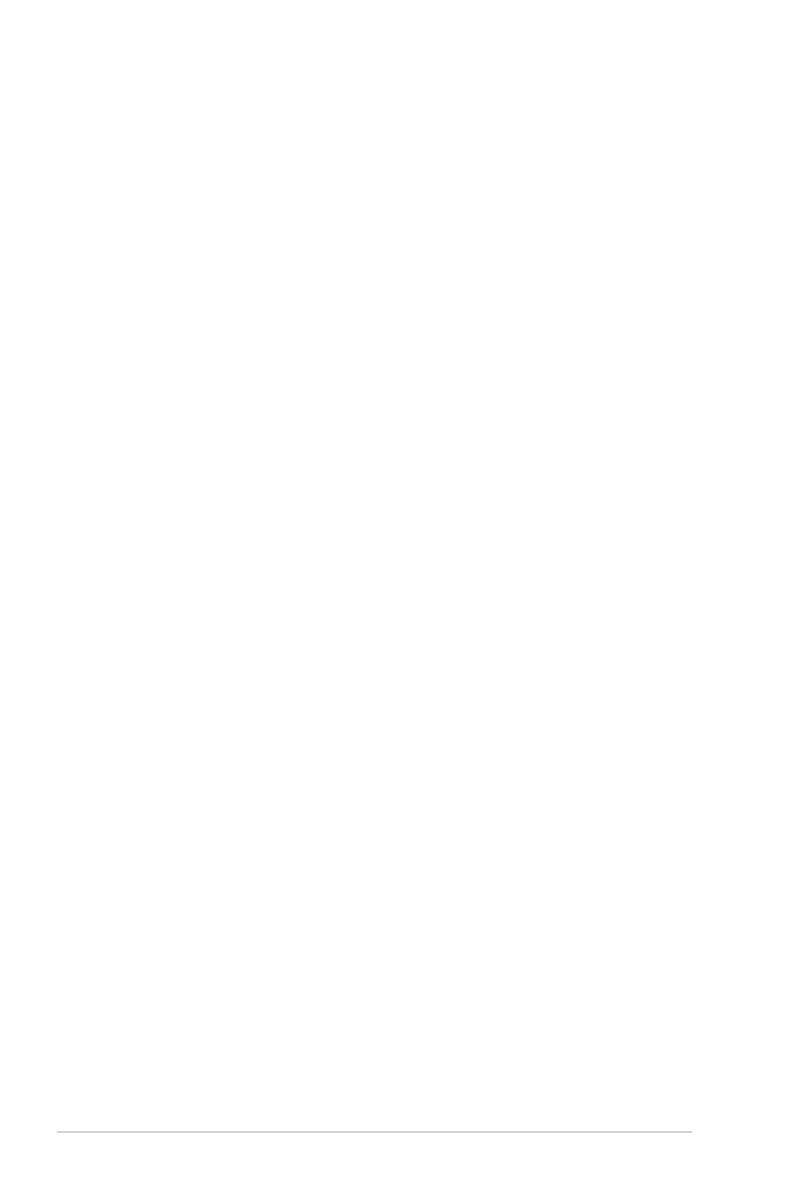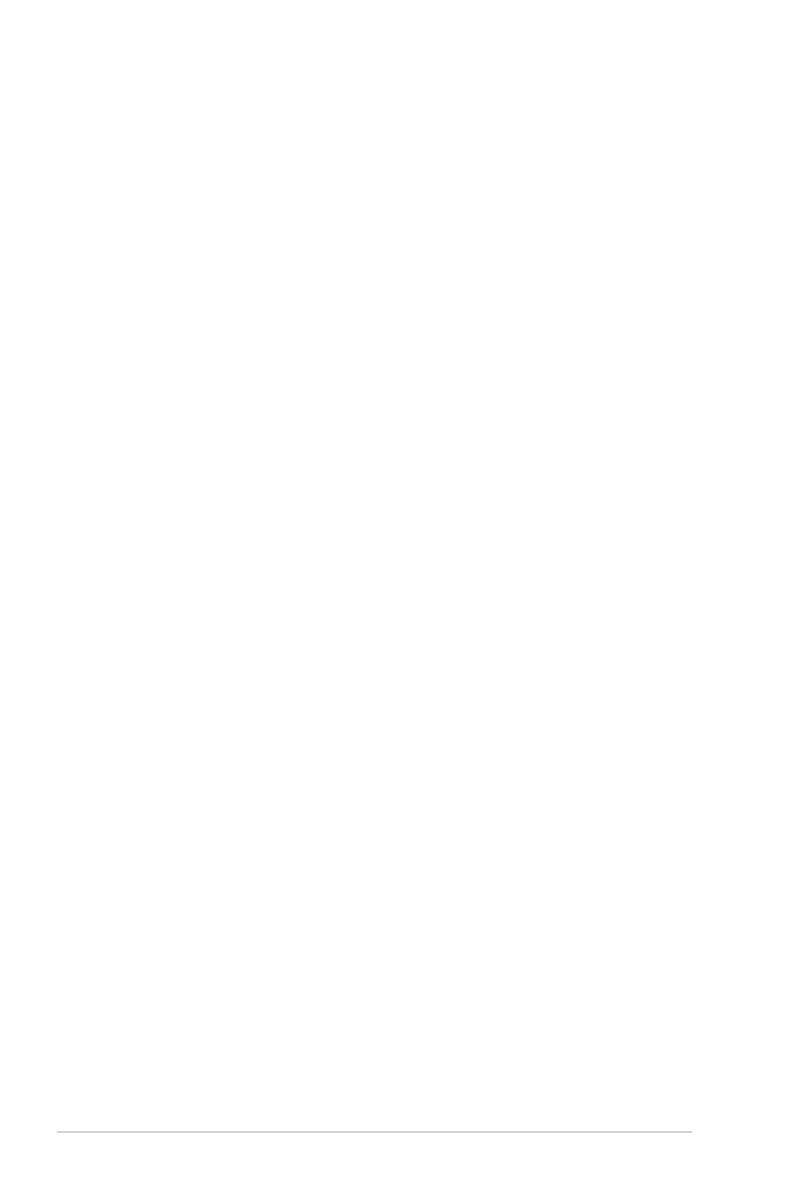
2
Manual do usuário de Notebook
Sumário
Sumário .................................................................................................................. 2
Capítulo 1: INTRODUÇÃO Notebook
Sobre Este Manual do Usuário ...................................................................... 6
Notas para o manual ......................................................................................... 6
Precauções de Segurança ............................................................................... 7
Preparando seu Notebook ............................................................................11
Capítulo 2: Conhecendo as Partes
Lado Superior ....................................................................................................14
Lado Inferior .......................................................................................................17
Lado Direito ........................................................................................................19
Lado Esquerdo ..................................................................................................22
Lado Frontal .......................................................................................................23
Capítulo 3: Iniciando
Sistema de Energia ..........................................................................................26
Utilizando Energia AC ...................................................................................26
Utilizando a Energia da Bateria..................................................................28
Cuidados com a Bateria ................................................................................29
LIGANDO o Notebook ...................................................................................30
O Teste Automático ao ligar (POST) .........................................................30
Verificando a Energia da Bateria ...............................................................32
Carregando o Elemento de Bateria ..........................................................33
Opções de Energia .........................................................................................34
Modos de Gerenciamento de Energia ....................................................36
Modo de espera e Hibernar ........................................................................36
Controle de Energia Térmica ......................................................................37
Tecnologia de Gráficos Comutáveis ........................................................38
Funções Especiais do Teclado ......................................................................39
Teclas de Atalho Coloridas .........................................................................39
Teclas Microsoft Windows ...........................................................................42
Teclas de Controle de Multimídia .............................................................43
Indicadores de interruptores e estado .....................................................44
Interruptores ....................................................................................................44
Indicadores de Estado...................................................................................46